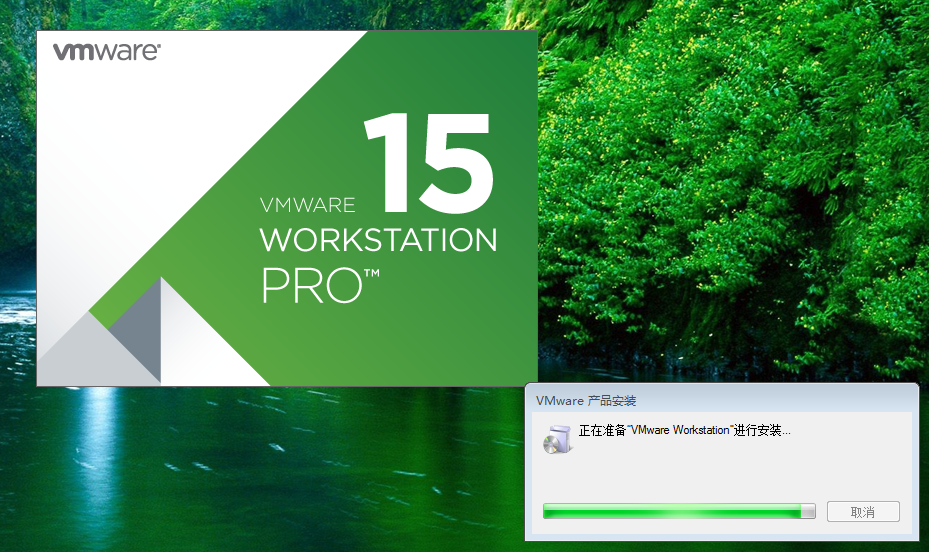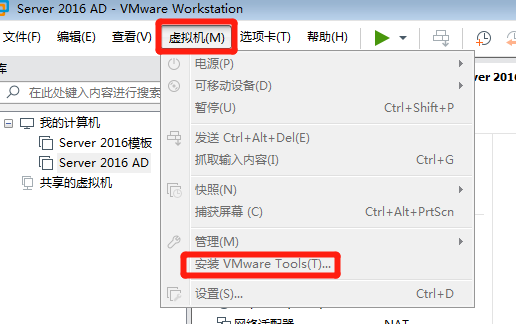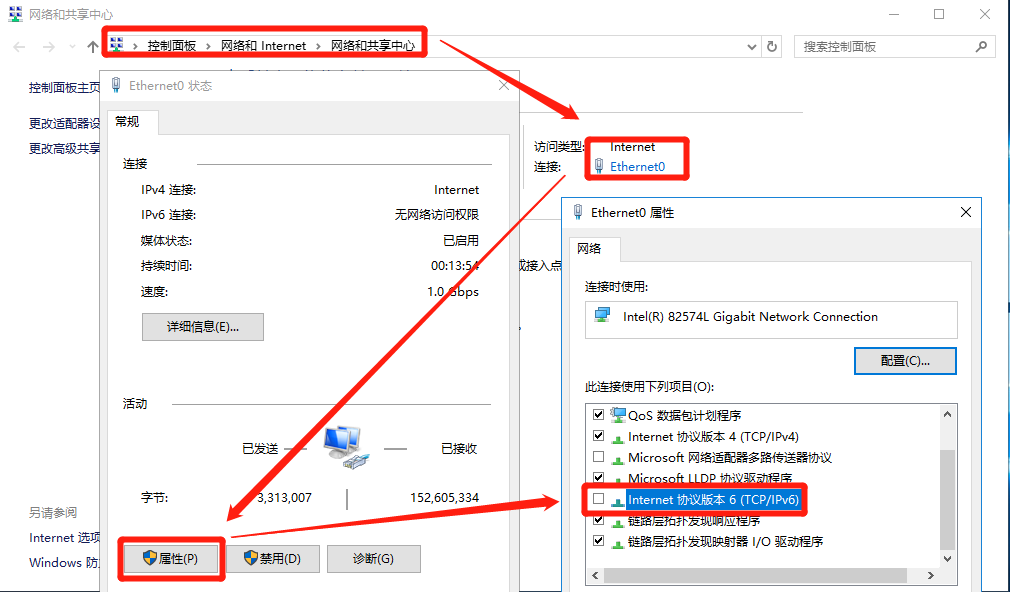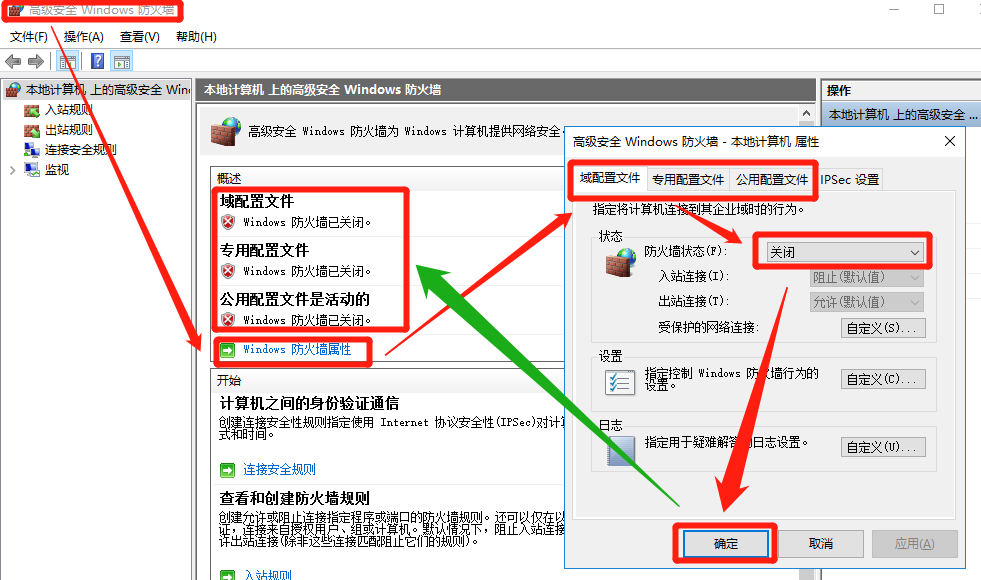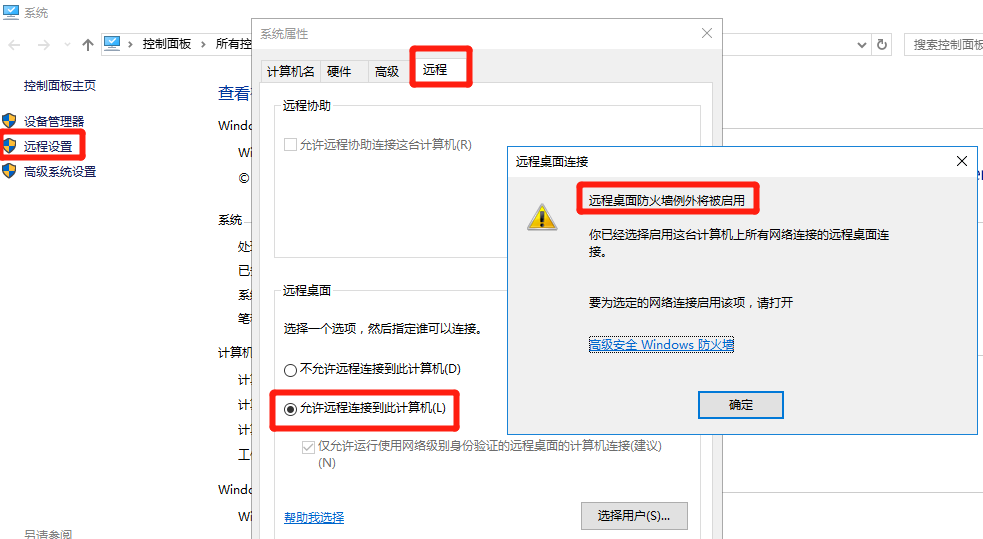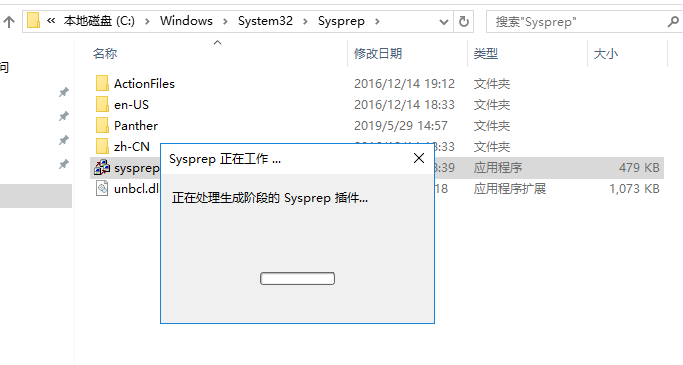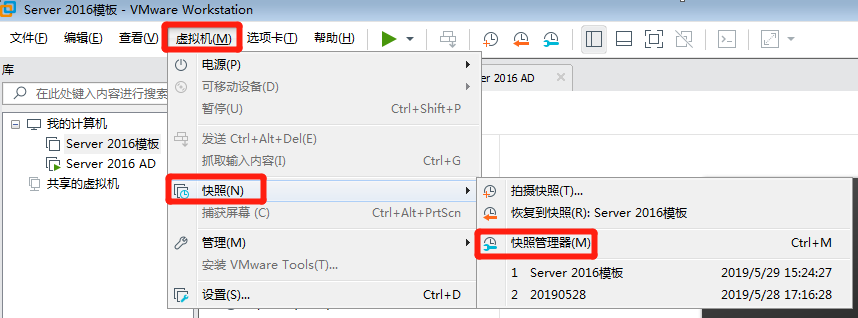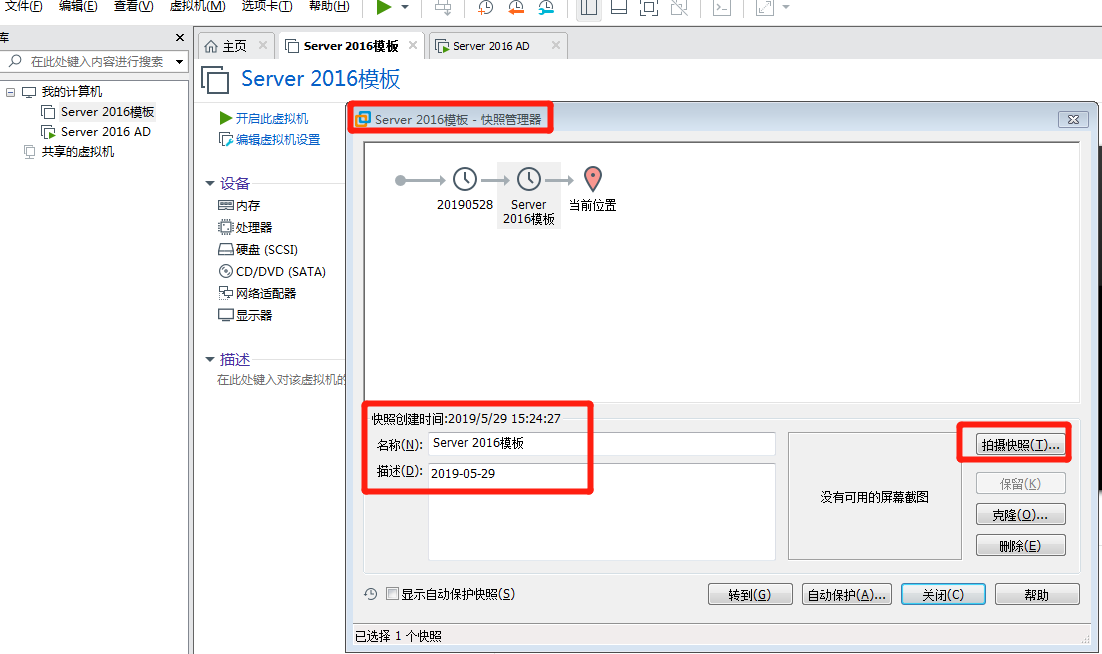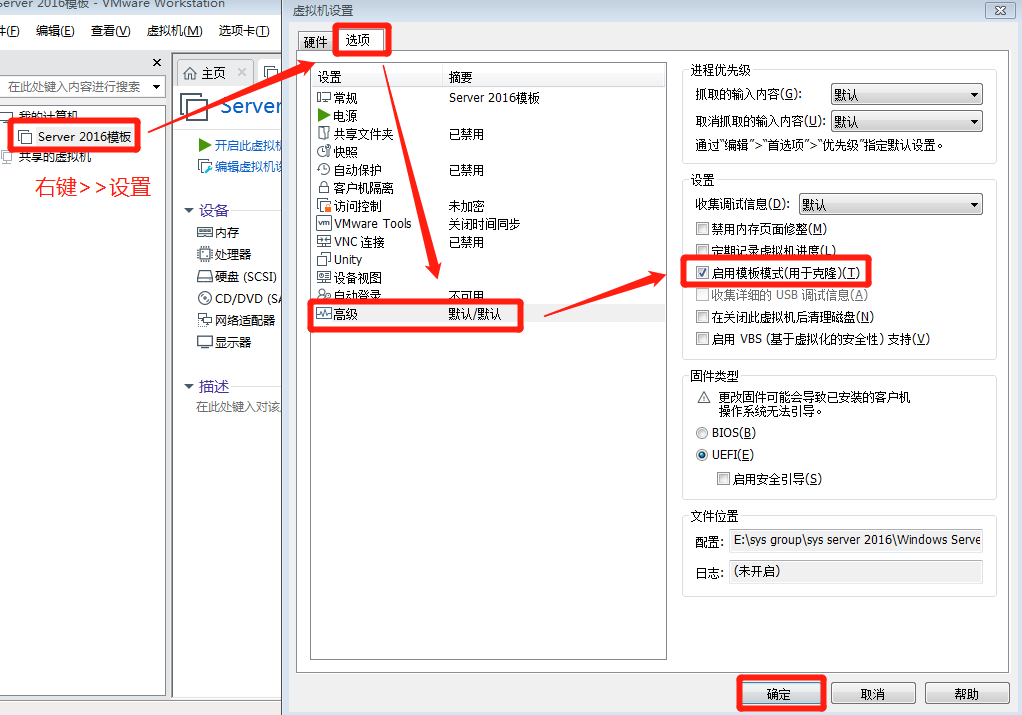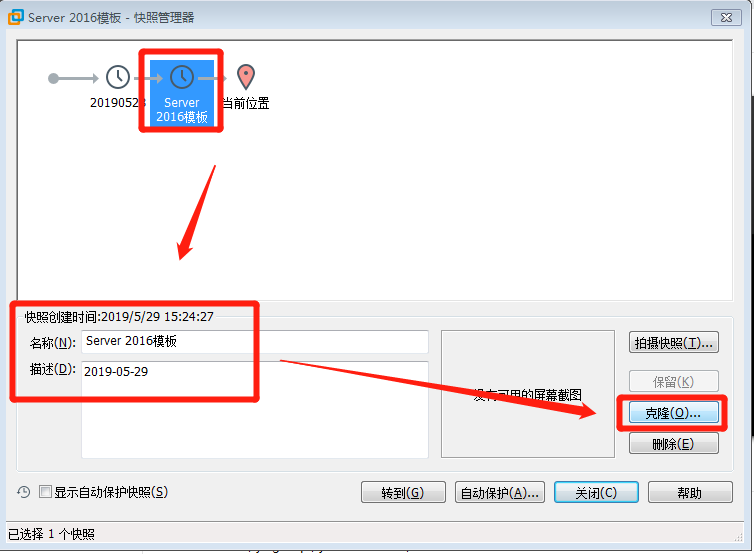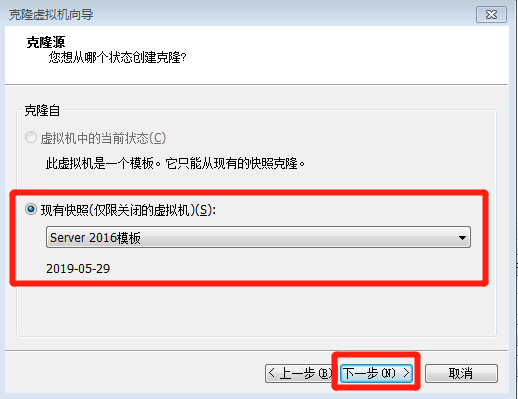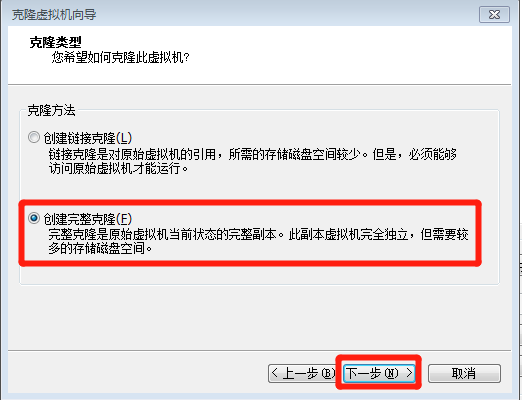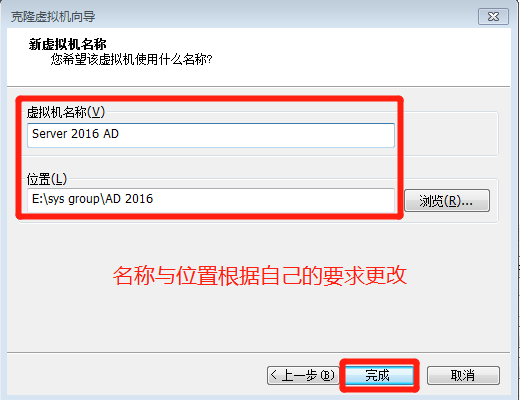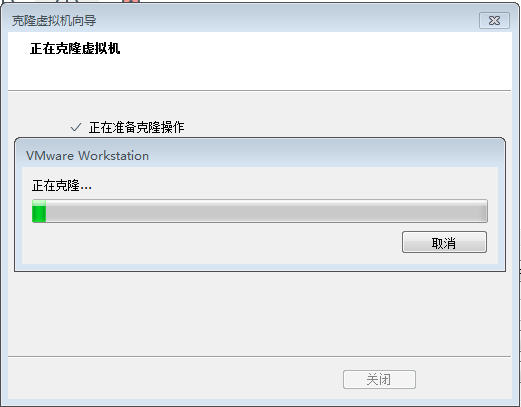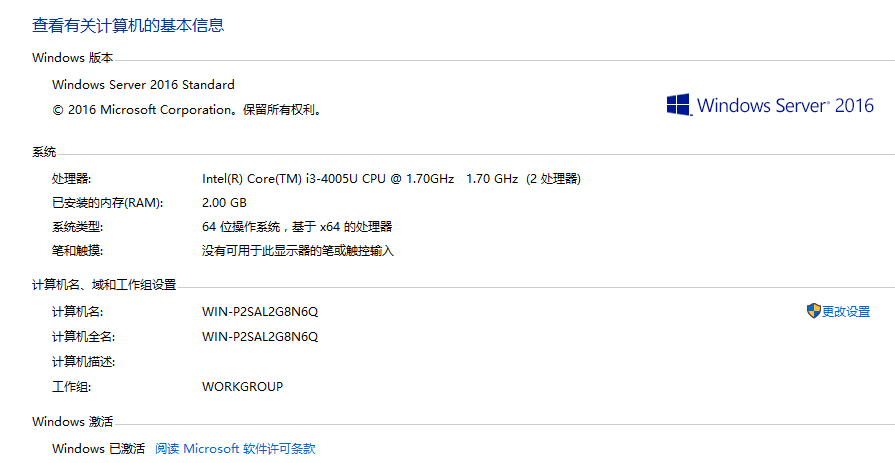準備工作:
1、安裝VMware Workstation。
本次使用的虛擬機是:VMware-workstation-full-15.1.0-13591040
下載地址:https://my.vmware.com/cn/web/vmware/details?downloadGroup=WKST-1510-WIN&productId=799
2、創建虛擬機,並安裝好Server 2016
本次使用的是:Server 2016 標準版
下載地址:https://msdn.itellyou.cn/
文件名
cn_windows_server_2016_x64_dvd_9718765.iso
SHA1:6AE9CE84C9A97CFA55372B2892903A214062D5E5
文件大小:5.75GB
發佈時間:2017-01-12
ed2k://|file|cn_windows_server_2016_x64_dvd_9718765.iso|6176450560|CF1B73D220F1160DE850D9E1979DBD50|/
系統安裝可以參考下面的:
https://jingyan.baidu.com/article/9f63fb914fd41dc8400f0e3b.html